Incorporare un tipo di carattere in un file Adobe PDF è una tecnica utile che aiuta gli autori di controllare l'aspetto dei documenti per garantire che i lettori abbiano un'esperienza coerente. Il tipo di carattere incorporato aumentano le dimensioni complessive del file PDF, ma per molti autori il trade-off è valsa la pena l'aumento di piccole dimensioni. Il processo è anche relativamente semplice, purché l'utente è il software appropriato.
Istruzioni
Incorporare tipi di carattere
1
Premere CTRL + P sulla tastiera per avviare la funzione di stampa all'interno di Microsoft Word e fare clic sulla freccia a discesa per visualizzare le stampanti disponibili come nell'immagine 1.
2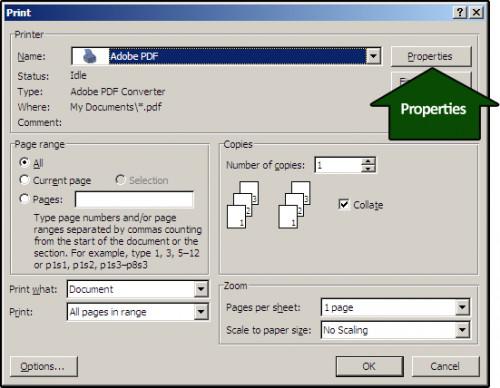
Selezionare Adobe PDF con il mouse e fare clic sul pulsante "Proprietà" direttamente a destra della stampante come in immagine 2. Questo farà apparire una finestra di dialogo nuovo.
3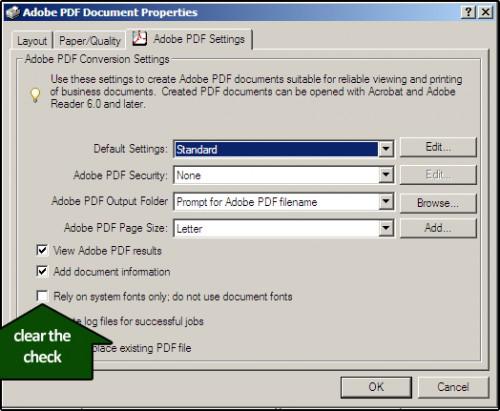
Deselezionare la casella intitolata "si basano su caratteri di sistema solo; non utilizzare i font del documento"come nell'immagine 3.
4
Fare clic sul pulsante "Modifica" a destra del campo di selezione delle impostazioni predefinite come in immagine 4. Questo farà apparire una finestra di dialogo nuovo.
5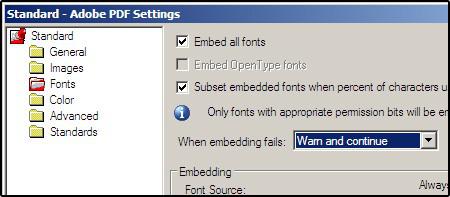
Selezionare la cartella tipi di carattere sul lato sinistro della finestra di dialogo come in immagine 5. Individuare la casella di controllo nella parte superiore della finestra di dialogo accanto la frase "Incorporare tutti i font" e assicurarsi che sia selezionata.
6
Fare clic su OK nella parte inferiore della finestra di dialogo. Nota: Il computer potrebbe visualizzare un messaggio che chiede all'utente di salvare le impostazioni. In questo caso, digitare un nome descrittivo tale nome come "Tipi di carattere includono" e Salva.
7
Fare clic su OK nella parte inferiore della finestra di dialogo Proprietà documento PDF per tornare alla finestra di dialogo stampa principale. Fare clic su OK per creare il documento PDF e salvarlo nella posizione desiderata.
Consigli & Avvertenze
- Gli utenti possono incorporare un sottoinsieme del tipo di carattere per aiutare a mantenere le dimensioni dei file verso il basso. Ciò includerà solo i caratteri del tipo di carattere utilizzati nel documento.